Το VLC Media Player είναι ένας από τους πιο δημοφιλείς παίκτες βίντεο. Υπάρχουν εκατοντάδες εκατομμύρια άνθρωποι που χρησιμοποιούν το VLC για να απολαμβάνουν βίντεο και άλλα περιεχόμενα πολυμέσων. Ένα από τα χαρακτηριστικά του είναι η ροή βίντεο σε έξυπνες τηλεοράσεις, όπως η Apple TV.
Παρόλο που ο AirPlay είναι ένας εύκολος τρόπος για τη ροή βίντεο από συσκευές iOS ή υπολογιστές Mac στην Apple TV, δεν μπορείτε να απολαύσετε όλες τις μορφές περιεχομένου βίντεο.
Σε αυτό το σεμινάριο, θα μιλήσουμε για το πώς να AirPlay VLC.
Με μια άλλη λέξη, πώς να παίξετε τυχόν μορφές βίντεο σε VLC player στην Apple TV και να σας παρουσιάσουμε λεπτομερώς τη ροή εργασίας.

VLC AirPlay
Σε γενικές γραμμές, μπορείτε να μεταφέρετε περιεχόμενο πολυμέσων AirPlay σε MP4 ή MP3 σε VLC από Mac σε Apple TV απευθείας. Όταν πρόκειται για MKV, AVI και άλλες μορφές που δεν είναι συμβατές με το σύστημα, τα πράγματα γίνονται λίγο περίπλοκα.
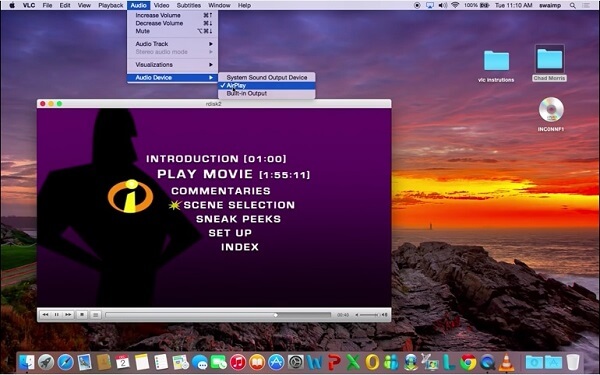
Όπως αναφέρθηκε παραπάνω, βίντεο MP4 στο VLC μπορεί να σταλεί απευθείας στην Apple TV μέσω AirPlay.
Βήμα 1 Ανοίξτε την πιο πρόσφατη έκδοση του VLC Media Player στον υπολογιστή σας Mac και σύρετε και αφήστε το βίντεο MP4 που θέλετε να μεταβείτε σε VLC.
Βήμα 2 Ενεργοποιήστε την Apple TV σας, κατευθυνθείτε στην αρχική οθόνη και ενεργοποιήστε την AirPlay στο μενού Ρυθμίσεις.
Βήμα 3 Εντοπίστε την επάνω δεξιά πλευρά της οθόνης σας και κάντε κλικ στο εικονίδιο της τηλεόρασης. Θα παρουσιαστεί μια λίστα μενού. Στη συνέχεια, επιλέξτε την Apple TV ως συσκευή προορισμού.
Βήμα 4 Στη συνέχεια, κάντε κλικ και ξεδιπλώστε το μενού Ήχος και επιλέξτε AirPlay στο υπομενού Συσκευή ήχου. Αυτό θα θέσει το AirPlay ως συσκευή εξόδου ήχου και ηχείο της Apple TV για αναπαραγωγή ήχου.
Εάν η ταινία ή το βίντεό σας είναι σε MKV, AVI ή σε άλλες μη συμβατές μορφές, πρέπει πρώτα να το μετατρέψετε. Από αυτό το σημείο, συνιστούμε την Aiseesoft Mac Video Converter Ultimate.
Πώς να κάνετε streaming MKV σε VLC στην Apple TV μέσω AirPlay

Βήμα 1 Εγκαταστήστε το Mac Video Converter Ultimate
Αποκτήστε τον καλύτερο μετατροπέα βίντεο για Mac στον υπολογιστή σας. Υπάρχει μια άλλη έκδοση για υπολογιστές. Στη συνέχεια, ξεκινήστε το και θα έχετε δύο μεθόδους για την εισαγωγή των βίντεό σας: Φόρτωση δίσκου ή Προσθήκη αρχείου από τον σκληρό σας δίσκο.
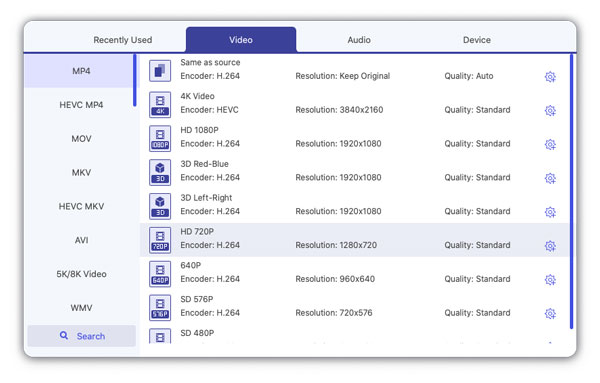
Βήμα 2 Ορίστε το MP4 ως μορφή εξόδου
Εντοπίστε την κάτω περιοχή, κάντε κλικ και αναπτύξτε το αναπτυσσόμενο μενού Προφίλ και επιλέξτε MP4. Στη συνέχεια, κάντε κλικ στο κουμπί Αναζήτηση και επιλέξτε έναν συγκεκριμένο φάκελο για να αποθηκεύσετε την έξοδο. Αν θέλετε να αλλάξετε άλλες προσαρμοσμένες επιλογές, όπως bitrate, πατήστε το κουμπί Settings (Ρυθμίσεις) για να ανοίξετε το παράθυρο Profile (Προφίλ).

Μετά από αυτό, μπορείτε να χρησιμοποιήσετε τη λειτουργία επεξεργασίας του επεξεργασία αρχείου βίντεο πριν μεταβείτε στη Apple TV.
Βήμα 3 Μετατρέψτε το MKV σε MP4 με ένα κλικ
Τέλος, κάντε κλικ στο κουμπί Μετατροπή για να ξεκινήσετε την αποθήκευση βίντεο MKV στο MP4. Μπορεί να χρειαστεί λίγος χρόνος, ανάλογα με το υλικό σας και το πόσα βίντεο μετατρέπουν. Όταν ολοκληρωθεί, μπορείτε να AirPlay τα βίντεο MP4 σε VLC στην Apple TV από τον υπολογιστή Mac.
Για να AirPlay βίντεο VLC από το iPhone σε PC, συνιστούμε Apeaksoft iOS οθόνη εγγραφής. Πρώτον, η διαισθητική διεπαφή καθιστά την εφαρμογή αρκετά εύκολη στη χρήση. Επιπλέον, έχει την ικανότητα να αντικατοπτρίζει και να καταγράφει την οθόνη iOS στον υπολογιστή σας ασύρματα.
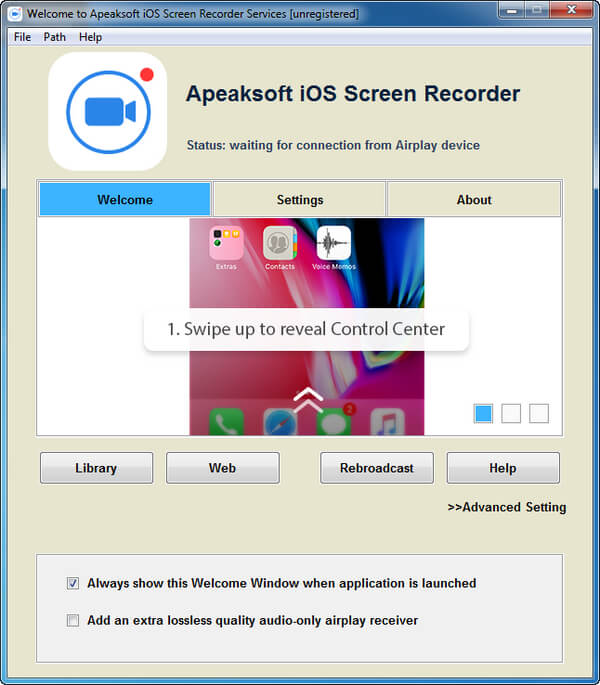
Βήμα 1 Συνδέστε το iPhone και τον υπολογιστή σας στο ίδιο δίκτυο
Εκτελέστε την εγγραφή οθόνης iOS αφού την εγκαταστήσετε στον υπολογιστή σας και, στη συνέχεια, συνδέστε το iPhone και τον υπολογιστή σας στο ίδιο δίκτυο Wi-Fi ή τοποθετήστε το στο ίδιο τοπικό δίκτυο.
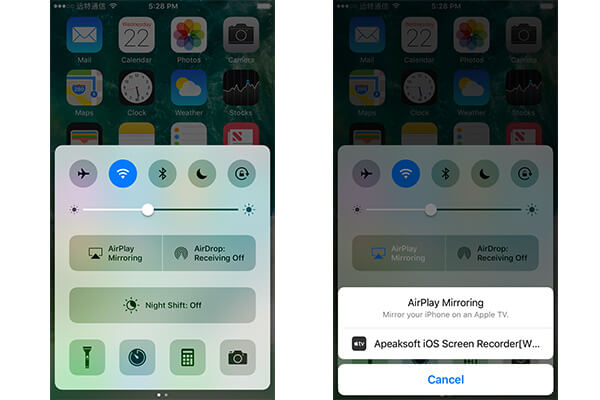
Βήμα 2 AirPlay το βίντεο σε VLC από το iPhone στον υπολογιστή
Ενεργοποιήστε το iPhone σας, κατευθυνθείτε στο Κέντρο ελέγχου, ενεργοποιήστε το AirPlay και επιλέξτε Apeaksoft iOS Screen Recorder. Αυτό θα αντικατοπτρίζει την οθόνη του iPhone στον υπολογιστή σας.
Βήμα 3 Καταγράψτε εύκολα το βίντεο
Αναπαραγωγή του βίντεο που θέλετε να AirPlay σε VLC για iOS και αγγίξτε το κύκλο για να ξεκινήσετε την εγγραφή. Όταν ολοκληρωθεί το βίντεο, πατήστε ξανά το κουμπί για να αποθηκεύσετε το βίντεο. Τότε μπορείτε να το παρακολουθήσετε σε οποιαδήποτε συσκευή.
Σε αυτό το σεμινάριο, μοιραστήκαμε τον τρόπο ροής βίντεο στο VLC με την Apple TV μέσω AirPlay. Όπως μπορείτε να δείτε, είναι εύκολο να AirPlay MP4 βίντεο σε VLC στην Apple TV. Αν θέλετε να παρακολουθήσετε βίντεο MKV στην Apple TV, πρέπει πρώτα να μετατρέψετε τα ασύμβατα βίντεο σε MP4 χρησιμοποιώντας το Mac Video Converter Ultimate. Από την άλλη πλευρά, σας είπαμε επίσης έναν καλό τρόπο για βίντεο AirPlay σε VLC για iOS σε υπολογιστές και άλλες συσκευές.
Αν έχετε περισσότερες ερωτήσεις, καλώς ήρθατε να αφήσετε τα μηνύματά σας παρακάτω.